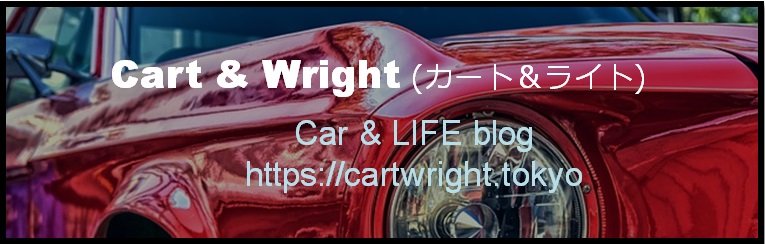スマホ画面をカーナビ画面上に表示する技術とは?

カーナビ画面で、スマホを操作したい!
寝ても覚めてもスマホに依存する人が多くなってきた昨今、車に乗っているときもやはりスマホ!を使いたいものです。
本記事では、車載カーナビからスマホを連携し、表示/操作する技術について整理していみたいと思います。
MirrorCast/MiraLink/MHL/HDMI なんだか”M”がたくさん出てきてよくわかりませんよね!そのあたりを整理します。
ところで、スマホを操作するために必要なことは
- スマホの操作画面がカーナビ画面に表示されること!→ミラーリング等
- スマホの操作が、カーナビ画面のタッチ操作でできること!
この2つです。
スマホ画面をカーナビに表示する(ミラーリング)技術は?
まずはスマホ画面をカーナビ画面に表示する技術からカンタンにいきます。
HDMI/HML(有線)
HDMI: High-Definition Multimedia Interface
ご存知のとおり、HDMIはテレビやPCモニターなどでも一般的となった映像・音声用のデジタルインタフェースです。
しかしながら、スマートフォンではHDMI専用の端子を設けるスペースが十分にないため、充電用のUSB端子と共用にしたMHLといわれるインターフェースが代わりに設けられていることがよくあります。
HML: Mobile High-definition Link
このMHLですが、端子形状はそのまんまmicroUSBですが、スマホの映像・音声をデジタルで出力できるように作られています。
そのため、スマホ側は、単に「HML対応とか、HDMI出力対応」とうたっている場合が多いのですが、実際はMHL対応の出力になっている場合がほとんどです。
そして変換ケーブルを使ってHDMI出力を取り出せるようになっています。※アダプタ部に給電する必要があります。
そして、これをHDMI外部入力対応のカーナビと接続してやれば、スマホの画面をそのままカーナビに表示することができます。(カーナビ側はHDMI入力があることが前提です。)
※HDMIとMHLはそれぞれ別の規格です。
MHLは、USBの既存のソケットを利用できるため、microUSBと形状に互換性があるように作られています。
MHL対応と書いてあるスマホの場合、microUSB端子から変換ケーブルを通じてHDMIを取り出すことができます。
この辺りを省略して、MHL対応のことを単に「HDMI対応」などと言ってしまっている場合もあるようです。
※しかしながら忘れてはいけないのは、カーナビ側の映像表示に関する操作制限です。スマホの画面は上記の仕組みで表示することができても、通常は走行中は非表示となってしまいます!
Miracast(ミラキャスト)WiFi (無線)
こちらは、Wifiを使った映像・音声の伝送規格です。
無線でペアリングされた機器に対してストリーミング映像を送ることができます。
たとえば、この規格に対応した出力を持つスマホと、この規格に対応した入力の仕組みを持つカーナビがあれば、スマホの映像をカーナビに映し出すことができます。
もしくは、外部インタフェース(下記のようなドングル)を経由して、カーナビのHDMI入力から映像を入れることで、ワイヤレス伝送を利用することもできます。
下記ように、Miracast以外にもいくつかの伝送プロトコルをサポートしている製品がいくつか販売されています。
こちらも、Wifiで送信するスマートフォン側がMiracastに対応している必要がありますが、基本Android 4.2以降でサポートされているようです。かなり多くの製品が対応していますので、Androidであれば利用できると思われますが、一応、お持ちの各スマホ端末を確認してみてください。
※これだけでは、カーナビからスマホにタッチ操作を伝送することはできません。あくまで映像・音声伝送の規格です。
※この場合も同様に、通常カーナビ側は映像表示が走行中は非表示となってしまいます。
Chromecast
Chromecastは、Googleから発売されているこちらの製品のことです。
対応機器(スマホなど)からWifiで送信されてくる映像と音声ストリーミングを受信し、HDMI入力対応機器と接続してTVやモニター製品などに表示するものです。
スマートフォンからは、Google HOMEで、PCからはGoogle Chrome ブラウザからの操作で映像や音声を送ることができます。
カーナビで使う場合には、Chromecast本体についているHDMI出力をカーナビのHDMI入力に接続し、スマホ側でGoogle HOMEを立ち上げて、画面を共有します。
AirPlay(無線)
iPhoneやAppleTVなど、Apple製品が搭載しているストリーミング機能の名称です。
iPhoneについては、iPhone4s以降で対応しています。
カーナビで表示するには、Miracastのところで紹介したドングル製品などを使い、HDMI入力と接続することで、iPhoneの映像や音声をカーナビに表示・再生できます。
しかしながら、カーナビ側のタッチ操作をスマホ側に送ることはできませんので、画面や音声を表示するだけの技術となります。
MirrorLink(有線)
MirrorLinkなら、映像とタッチ操作をどちらも連携することができます!
タッチコマンドのやり取りを補助するドライバー的役割をするアプリを、あらかじめインストールする必要がある場合があります。
対応カーナビ上に、スマートフォン画面の表示と、スマートフォンの操作をカーナビ側から行うことができる規格です。
ただし、MirrorLinkで操作できるアプリは、その対応アプリだけに限定されています。
これは、運転中、複雑な操作をしないように工夫されたものアプリだけに限定する必要があるためです。
MirrorLinkでは、USBケーブル接続によってスマホと対象機器が接続されますが、これによってスマホの表示画面がそのまま鏡のように表示されるというものです。(と言っても、左右の像が逆に入れ替わったりするわけではありません。)
過去の富士通テンのカーナビでは、対応していたものがありましたが、現行モデルでは未対応です。
接続のためには、カーナビ側だけでなく、スマートフォンもMirroLink対応する必要があります。
現在では、CarPlayやAndroid Autoが採用されたカーナビやスマホが多く、MirrorLink対応製品は少ないです。
※MirrorLinkに対応したアプリは、本来走行中の操作も支障が無いように作られているため、本来は対応アプリは走行中も映像が表示され、利用可能となるはず。
しかしながら、走行中は非表示となってしまうMirrorLink製品もあるようなので、この辺りは気をつけてください。何のためのMirrorLinkなんだかわからなくなってしまいます。
Android Auto(有線)
Andorid5.0以降のスマートフォンに標準で搭載されている機能です。
対応カーナビと、上記スマートフォンをUSB接続することでAndroid Autoを利用することができるようになります。もちろん、カーナビ側のタッチ操作でスマートフォンを操作することができます。(USBで接続します。)
さて、Android Autoというのは接続方法の名称であるだけでなく、Appサービスの名前としても用いられているようです。
スマホ画面がそのまま表示されるというよりも、スマートフォン内のAndroid Autoアプリの画面が、カーナビ画面に表示されるようになるという方が、概念的には近いです。
そして、Andoroid Autoアプリの画面の中から、さらに対応アプリを呼び出すことができます。
※スマホの画面をそのまま転送するものとは異なり、これらも走行中の操作安全を考慮したものとなっています。そのため、走行中も画面が非表示となるようなことが無いように、対応カーナビ側も設計されています。ただし、走行中はAndroid Auto側の安全に対する規定があるため、その範囲内で実装された操作だけができるようになっています。
CarPlay(有線 or 無線)

これも画面をミラーリングするものではなく、Android Autoと同様に運転中の操作安全が考慮されたアプリ画面が表示されるというものです。
同様に、カーナビ画面のタッチ操作で、電話やナビ、そして音楽再生や音声認識など、いくつかのiPhone操作することができます。
iPhone5以降なら利用できます。
こちらもAudroid Autoと同様に、対応カーナビの画面がAndoroid Auto自体が非表示なることが無いように設計されていますが、走行中はCarPlay側の安全に対する規定があるため、スマホの操作がなんでもできるというわけではありません。
Smart Device Link (SDL)
こちらは、トヨタとフォードが主に推進しているスマートフォンと車載カーナビのリンクする仕組みのひとつです。
この仕様の元にスマートフォンアプリを作成することで、カーナビ上からアプリ操作が可能な連携アプリを開発することができるプラットフォームです。
ユーザーから見た場合、CarPlayやAndroid Autoと似たようなサービスが可能です。これらと同様に、運転中に危険となるような操作はできないようになっているようです。
関連記事

総括

「スマホからスマホの画面を送り、カーナビからタッチ信号の情報を送る」MirraLinkはこの仕組みを作り普及させようとしていました。
これを使うためには、スマートフォンがこの規格をサポートしなくてはならなかったわけですが、Googleは、似たコンセプトであるAndroid AutoをAndroid5.0以降で標準で入れ込み、AppleもCarPlayをiPhone5から標準として入れてきました。
結果、現在も普及して残ったのがAndroid AutoとCarPlayです。
ただし、使い方がそれぞれAndroid AutoとCarPlayの流儀に従うことになりますので、利用可能なアプリやサービスが限られます。
ただ単に、スマホの画像をカーナビに出したいという要求の場合には、入手性を考えると、MHLを利用し、HDMIでカーナビに接続するのが一番早いようです。
ただし、この場合には、走行中映像が非表示になる制限が普通はかかりますので、その点はご注意ください。(カーナビの操作制限というのは、フロントのメイン画面を対象としたものであり、リアシートモニターには特に制限はかかりません。)
ざっくりとした説明になりましたが、それぞれのおおよその内容がわかればと思い整理してみました。
関連記事